但是用markdown语法也有一个坏处,就是在向markdown中使用图片的时候就有点麻烦了。
如果你使用的是vscode或者typora,在使用图片的时候只有两种方法,第一就是用外链图片,你需要先找到这个图片的url地址,然后再使用markdown语法把这个图片嵌入。
第二种方法就是把图片拷贝到本地,然后在markdown中做本地图片的引用。本地图片引用虽然比较简单,但是你这篇文章就没办法在各个公共平台进行传播了。
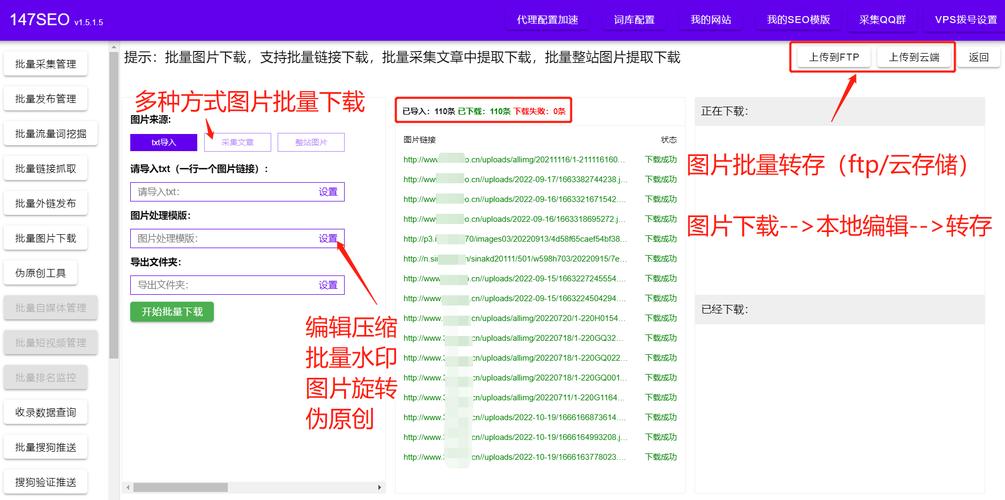
之前我都是用的csdn的图床服务,但是每次都需要手动获取图片的url,非常的麻烦。
那么有没有什么好的办法可以简单,快速的在markdown中使用图床服务呢?
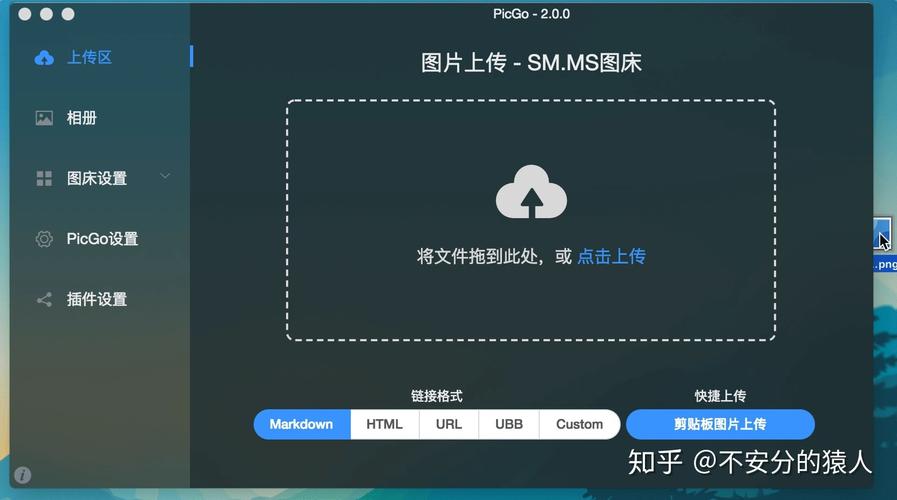
今天给大家介绍一个非常强大的软件picgo和对应的免费图床服务。
PICGO
Picgo是一个用于快速上传图片并获取图片 URL 链接的工具。
它的下载地址在这里:https://github.com/Molunerfinn/PicGo
它的界面大概是长这个样子:
可以分为上传区,相册,图床设置,PicGO设置和插件设置这几个部分。
在上传区,我们可以通过拖拽图片,或者剪贴板拷贝和URL拷贝的方式来上传图片。
图片上传好之后,会自动把对应的格式拷贝到系统的剪贴板上,比如你选择了markdown格式,那么等图片上传完毕之后,直接在对应的markdown文本中粘贴即可。
当然,你也可以选择html或者其他的格式。
相册就是之前你上传过的图片列表。
先看下图床,在PocGo设置中,目前支持腾讯云,SMMS,七牛云,又拍云,阿里云,gitlab和Imgur这几种图床:
如果你想稳定的话,那么就选腾讯云或者阿里云。其实价格也不贵。
如果你想免费的话,就选择SMMS。每个账号有5G的免费额度,还是很不错的,一般来说对于个人的博客图片完全够了。如果空间满了,换个账号再注册一个。
关于SMMS的注册和使用,我们之后再说。
插件
现在来介绍一下PicGo的高级服务:插件。
你可以在这个地址https://github.com/PicGo/Awesome-PicGo 找到很多PicGo的插件,可以扩展很多功能。
这里要介绍的是一个图片压缩插件:叫做 picgo-plugin-compress:https://github.com/JuZiSang/picgo-plugin-compress。
你在PicGO的插件设置部分,输入compress,点击搜索就可以找到它了:
点击安装之后,就可以对这个插件进行配置了。
这个插件目前支持三种压缩方式。
其中tinypng 是无损压缩,但是需要上传到tinypng。
imagemin压缩过程不需要经过网络,但是图片会有损耗。
image2webp 本地有损压缩,支持 GIF 格式有损压缩。但是有些图床不支持 webp 图片格式,会上传失败。
这里我们就选imagemin就行了。
选择压缩方式之后,下次我们再上传图片的时候,就可以开启压缩了。
在PicGo的日志里面,我们可以看到下面的日志:
2024-04-04 19:39:36 [PicGo INFO] 图片信息:{"fileName":"image-20240404193936680.png","extname":".png"}
2024-04-04 19:39:36 [PicGo INFO] imagemin 压缩开始
2024-04-04 19:39:36 [PicGo INFO] 获取本地图片
2024-04-04 19:39:37 [PicGo INFO] imagemin 压缩完成
1
2
3
4
好了PicGo软件就介绍到这里。
免费的图床服务
谈到免费,大家肯定会想到最著名的github。没错,你可以在github上上传任何东西,他也是一个很好的免费图床服务器。但是由于一些不可描述的原因,基本上在国内很难使用上github的服务,如果你把图片放在github上,很有可能会导致别人看不到这个图片。
当然,现在付费的腾讯云或者阿里云其实也不贵。
如果一定要免费的话,我们可以选择smms图床服务。
smms的官方网站是https://sm.ms/ , 如果内地用户访问不了的话,它也提供了一个额外的网站,叫做: https://smms.app/。
注册之后,在User–》DashBoard中,可以找到API Token。
把它填到PicGO的图床设置里面即可:
在Vscode中使用PicGo
有了PicGo,我们可以在vscode中进行配置,然后实现拷贝图像自动上传到图床的功能。
首先在vscode的插件中找到这个PicGo的插件。
在设置部分,我们可以看到可以设置很多支持的图床配置。
这里我们选择Smms,把之前的key填上去就行了。
记得要在Current中选择smms。
VScode中不同操作系统的自动上传方式是不同的,大家可以参考我的图自行取用。
在Typora中使用PicGo
除了vscode,Typora也是一个非常优秀的markdown工具。我们也可以在Typora中设置PicGo.
具体的,在Typora的图像设置部分,在插入图片时选择上传图片。在上传服务选择PicGo.app:
好了,设置完成了,你只需要在Typora中复制粘贴对应的图片,图片就会自动上传到服务器上,然后转换成对应的markdown格式啦。
总结
好啦,今天的无限图床的分享就到这里了,喜欢的小伙伴记得点赞关注哦!





